重装 Surface 系列操作系统
Posted 伊牛科技
tags:
篇首语:本文由小常识网(cha138.com)小编为大家整理,主要介绍了重装 Surface 系列操作系统相关的知识,希望对你有一定的参考价值。
Surface 系列包括 Surface PRO2, PRO3, PRO4, New PRO, Surface Book,Surface Book2,Surface Laptop
通常买回来时,已经安装好系统,但由于各种原因,有时需要重新安装操作系统,我们可以用工厂安装盘来重新安装,但不是每个人都可以拿到,即使拿到,也不一定是我们需要的版本!
这里介绍一种通用的安装方法:Surface 系列本质上都是基于Intel CPU 的电脑,都可以用原版的windows 系统盘重新安装,只是增加了特定的硬件,需要指定的驱动程序。
以下是重装Win10 企业版的截图,所有驱动都成功安装到最新版本:
以下是具体安装步骤,如有不明白,可通过本文最后联系方式咨询。
硬件准备:一台能正常上网的电脑,一个扩展坞(因 Surface 的USB 口比较少), 大于16G 的U 盘或硬盘,建议用 固态硬盘(SSD,速度快)
1,在正常电脑上,下载操作系统
这里以企业版为例:
Windows 10 (multi-edition) VL, Version 1709 (Updated Sept 2017)(x64) – DVD (Chinese-Simplified)
2,根据你Surface 的具体型号,下载对应驱动程序包:
Surface Pro 2:https://www.microsoft.com/en-us/download/details.aspx?id=49042
Surface Pro 3:https://www.microsoft.com/en-us/download/details.aspx?id=38826
Surface Pro 4: https://www.microsoft.com/en-us/download/details.aspx?id=49498
Surface New Pro: https://www.microsoft.com/en-us/download/details.aspx?id=55484
Surface Book: https://www.microsoft.com/en-us/download/details.aspx?id=49497
Surface Book2: https://www.microsoft.com/en-us/download/details.aspx?id=56261
Surface Laptop: https://www.microsoft.com/enus/download/confirmation.aspx?id=55489
以上操作系统及驱动程序,我都整理好,放在百度云上:
链接:https://pan.baidu.com/s/1rhbKRsPUe9vemiZg1Oh4vQ
密码:rk1q
3,安装盘的制作
3.1, 找一台能正常运行的电脑,USB 口最好是3.0 的,先用标准USB 线,把扩展坞插到USB3.0 接口上,扩展坞已内置250GB SSD,所以无需另外再插上U 盘。

我们需要确保系统能正常读写新加的磁盘:
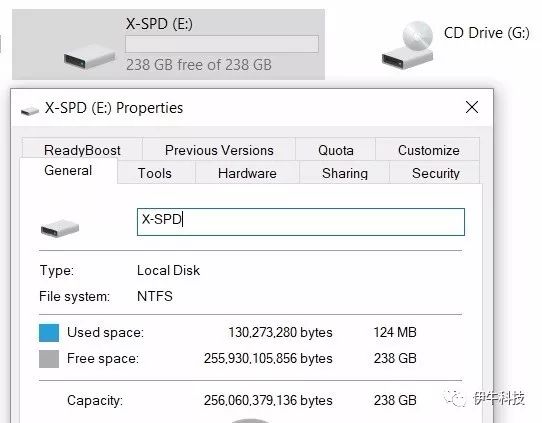
3.2,然后安装 UltraISO,记得要注册(请支持正版),否则会有容量限制。
3.3,选中下载的ISO 文件,按鼠标右键,选择”用UltraISO 打开”,如下图:
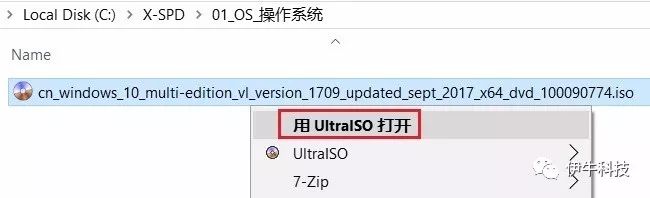
3.4,在UltraISO 里,选择 启动 写入硬盘映像,如下图

3.5,如果有多个U 盘/移动硬盘,记得选择正确的磁盘,然后点击”写入”:
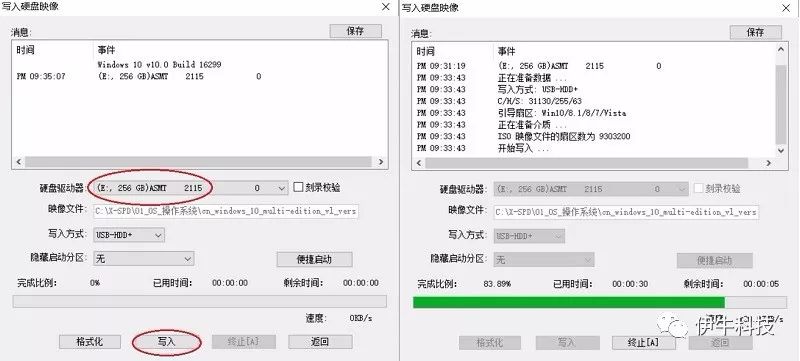
3.6,完成后,把下载的驱动程序复制到安装盘里。准备工作到此为止,下面介绍如何重装系统。
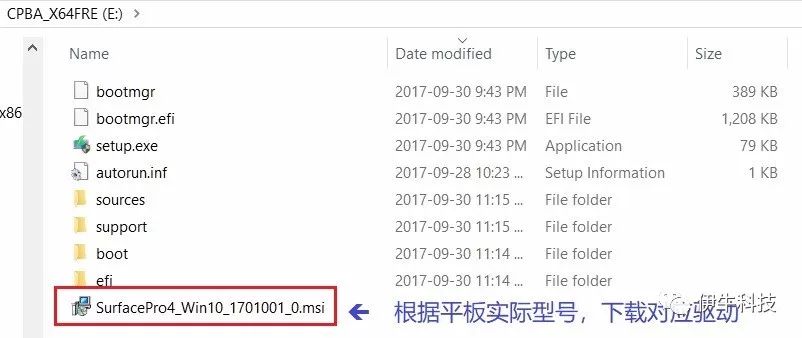
4,重装系统
4.1,平板先关机,然后通过专用线缆,把扩展坞接到平板的充电口,这扩展坞里已内置 250G SSD,所以无需再接U 盘。
长按平板的音量 - ,然后再按电源键,直到屏幕点亮,才松开2 个按键。
下图是
surface pro4 / surface book 的示意图,其它平板请根据实际按键位置操作,如果这步有问题,请参考本文最后联系方式咨询。

4.2,如果不幸进入UEFI 设置界面,也没关系,选择 Boot configuration USB Storage即可:
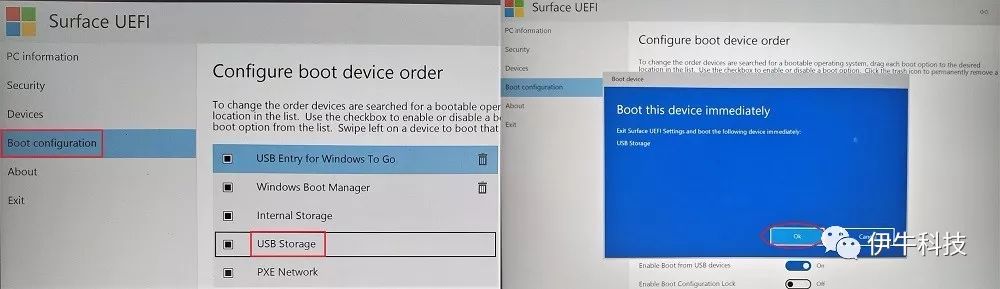
4.3,一路确定,选择 win10 企业版 自定义安装
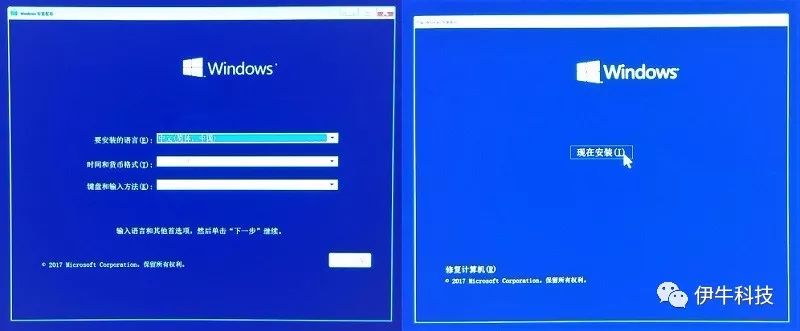
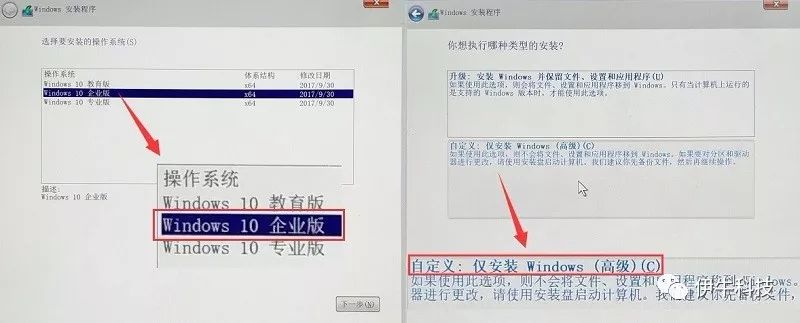
4.4,然后删除驱动器0 里的所有分区,注意不要删除扩展坞里的SSD:
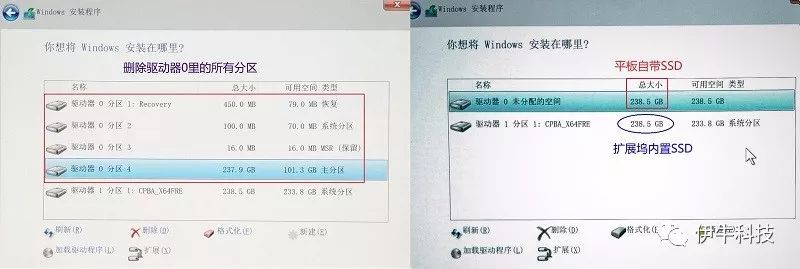
4.5,又是一轮确定,开始安装,然后平板会重启:
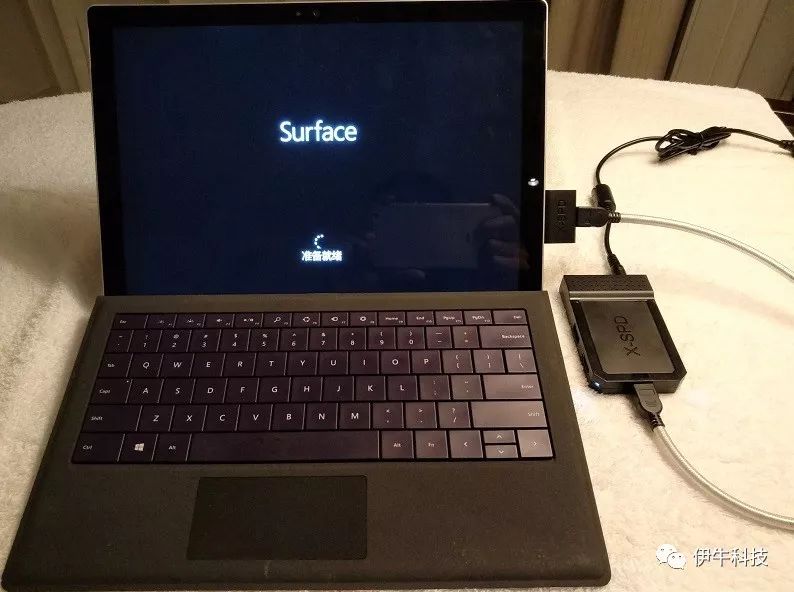
4.6,按屏幕提示对平板进行设置,即可系统安装,这时你会发现一堆设备没有驱动 ?不用慌,还记得刚才下载的驱动程序吗?需要安装即可:
4.7,驱动安装完成后,所有设备都能正常使用,都更新到最新的驱动程序:
5,联系方式
欢迎交流。
以上内容,可在百度网盘下载:
链接:https://pan.baidu.com/s/1rhbKRsPUe9vemiZg1Oh4vQ
密码:rk1q
6,购买链接
SPD-100:高速USB 3.0接口,千兆网口,M.2 NVME NGFF 2245 SSD 固体硬盘接口:
https://item.taobao.com/item.htm?id=558071102827
SPD-200:支持SPD-100功能,另外还支持平板充电,带HDMI输出:
https://item.taobao.com/item.htm?id=565001822366
如有特殊需求,也欢迎联系。
以上是关于重装 Surface 系列操作系统的主要内容,如果未能解决你的问题,请参考以下文章
重置出错?微软Win10平板Surface Pro 4重装系统教程详解
JB Hi-Fi Microsoft Surface 系列笔记本电脑8折!最高省$750!
Win10系统的SurfacePro4如何重装系统-2 重装WIN10系统
Win10系统的SurfacePro4如何重装系统-3 重装完成之后的系统优化